Auftragsinformationen: Unterschied zwischen den Versionen
DSE (Diskussion | Beiträge) |
(Benutzername entfernt) |
||
| Zeile 37: | Zeile 37: | ||
In diesem Register werden alle Auftragsposten angezeigt. Als Besonderheit werden dabei gleiche Waren summiert, auch wenn sie beispielsweise durch Kommissionsrückerfassungen oder bei Teillieferungen in mehrere Posten unterteilt sind. Dadurch kann der tatsächliche Artikelumsatz schnell überprüft werden.<br /> | In diesem Register werden alle Auftragsposten angezeigt. Als Besonderheit werden dabei gleiche Waren summiert, auch wenn sie beispielsweise durch Kommissionsrückerfassungen oder bei Teillieferungen in mehrere Posten unterteilt sind. Dadurch kann der tatsächliche Artikelumsatz schnell überprüft werden.<br /> | ||
Mit der Schaltfläche {{Menü|[[Datei:Sichern.png|link=]] Sichern}} oder der Tastenkombination {{Taste|Strg}} + {{Taste|S}} | Mit der Schaltfläche {{Menü|[[Datei:Sichern.png|link=]] Sichern}} oder der Tastenkombination {{Taste|Strg}} + {{Taste|S}} können die Auftragsposten als Auftragsvorlage gespeichert werden. Die Funktion arbeitet wie die Vorlagenfunktion in der Auftragserfassung. Sie ist durch die Zusammenfassung gleicher Artikel jedoch besser geeignet, Auftragsvorlagen ohne Dubletten zu erzeugen. | ||
{{Menü|[[File:Start.png|link=]] Kopieren}} erfasst die Posten in der Anzeige in einem neuen Auftrag. Auch hier kann die Zusammenfassung der Auftragsposten genutzt werden. | {{Menü|[[File:Start.png|link=]] Kopieren}} erfasst die Posten in der Anzeige in einem neuen Auftrag. Auch hier kann die Zusammenfassung der Auftragsposten genutzt werden. | ||
Durch Auswahl von ''Nur positive Posten | Durch Auswahl von ''Nur positive Posten anzeigen'' (Oberhalb der Schaltflächen {{Menü|[[Datei:Sichern.png|link=]] Sichern}} und {{Menü|[[File:Start.png|link=]] Kopieren}} ) können sämtliche negative Posten des Auftrags ausgeblendet werden. | ||
{{Menü|[[Datei:Drucken.png|link=]] Drucken}} ermöglicht den Ausdruck des Auftrags als Angebot. Die Ausgabe kann auch als Druckvorschau erfolgen. Beim Ausdruck wird das Standardformular für den Angebotsdruck verwendet. Kundenspezifische Formulare werden nicht verwendet. Eine Auswahl von Sonderformularen ist nicht möglich. Der Ausdruck ist verkürzt, d.h. es werden keine Artikelpreise angezeigt, sondern nur die Auftragssumme. Pfand wird nicht berücksichtigt. Der Ausdruck ist für die Neuauflage eines bestehenden Auftrages als Angebot gedacht. | {{Menü|[[Datei:Drucken.png|link=]] Drucken}} ermöglicht den Ausdruck des Auftrags als Angebot. Die Ausgabe kann auch als Druckvorschau erfolgen. Beim Ausdruck wird das Standardformular für den Angebotsdruck verwendet. Kundenspezifische Formulare werden nicht verwendet. Eine Auswahl von Sonderformularen ist nicht möglich. Der Ausdruck ist verkürzt, d.h. es werden keine Artikelpreise angezeigt, sondern nur die Auftragssumme. Pfand wird nicht berücksichtigt. Der Ausdruck ist für die Neuauflage eines bestehenden Auftrages als Angebot gedacht. | ||
Version vom 15. August 2024, 20:03 Uhr
(Aufträge → Auftragsverwaltung → Grundlagen der Auftragsverwaltung → Sie sind auf der Seite: Auftragsinformationen)
Auf dieser Seite erhalten Sie Informationen dazu, wie Sie auf den Dialog Auftragsinformationen zugreifen können.
Aufrufen des Dialogs
Der Dialog Auftragsinformationen kann durch die Schaltfläche ![]() hinter dem Gesamtbetragsfeld in der Seitenleiste und einen Klick auf Auftragsinformationen oder durch die Tastenkombination Strg + I geöffnet werden.
Nun können Sie eine vollständige Übersicht über die Rechnungswerte und die zugrunde liegenden Rabatte und Skonti zum ausgewählten Auftrag einsehen.
hinter dem Gesamtbetragsfeld in der Seitenleiste und einen Klick auf Auftragsinformationen oder durch die Tastenkombination Strg + I geöffnet werden.
Nun können Sie eine vollständige Übersicht über die Rechnungswerte und die zugrunde liegenden Rabatte und Skonti zum ausgewählten Auftrag einsehen.
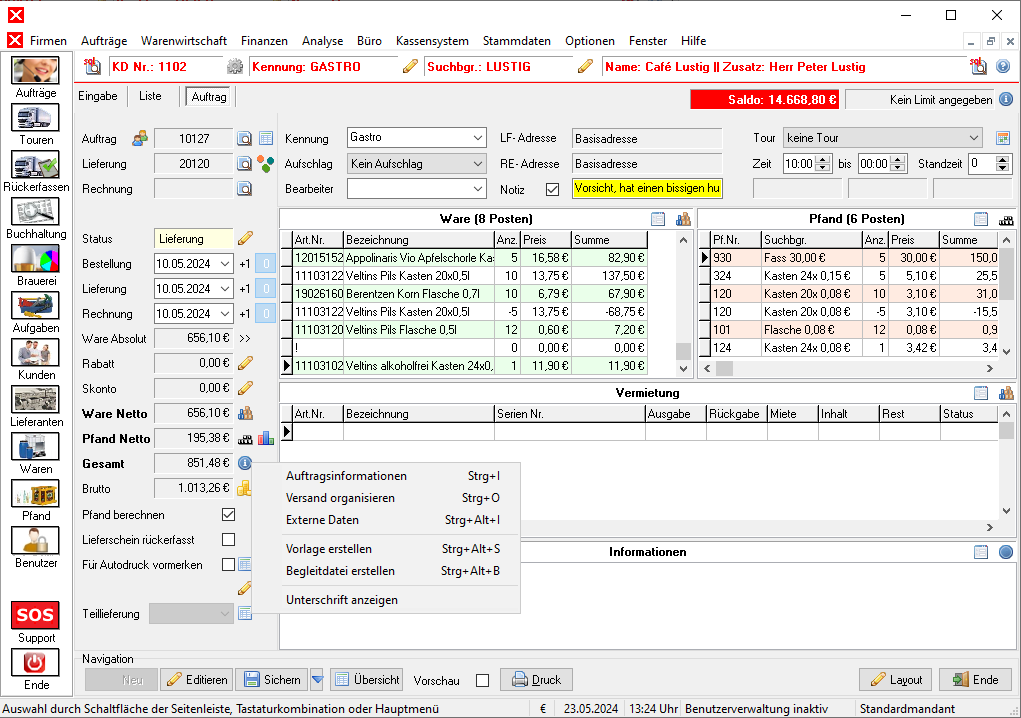
Auftragssummen
Der Dialog Auftragsinformationen öffnet sich mit dem Register Auftragssummen. Dieses zeigt alle relevanten Angaben zum aktuellen Auftrag an.
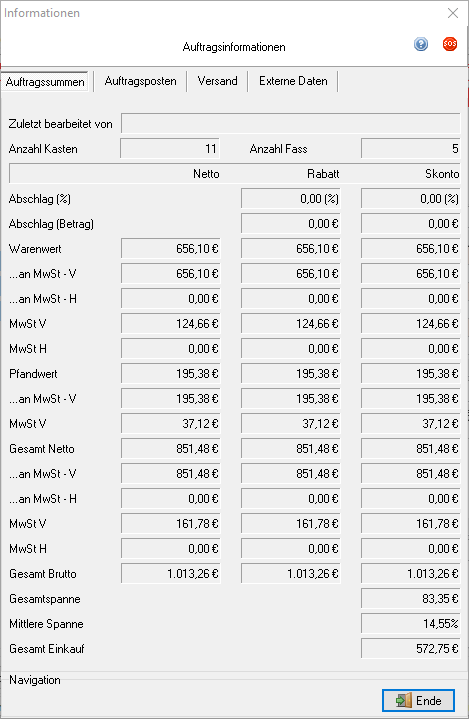
Auftragsposten
Das Register Auftragsposten bietet zusätzliche Informationen und eine Duplikationsfunktion an:
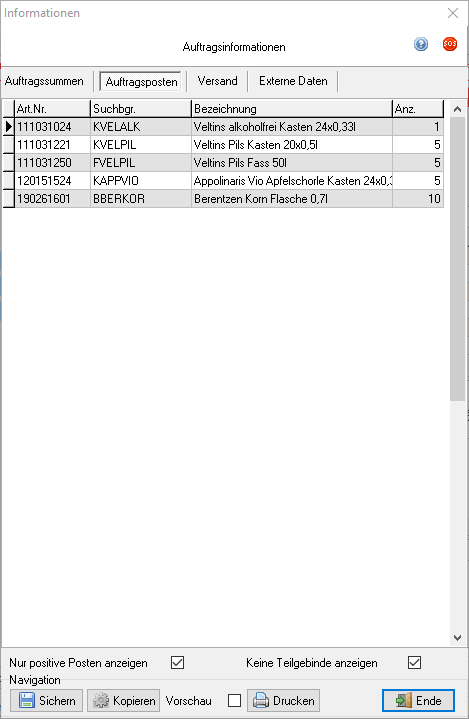
In diesem Register werden alle Auftragsposten angezeigt. Als Besonderheit werden dabei gleiche Waren summiert, auch wenn sie beispielsweise durch Kommissionsrückerfassungen oder bei Teillieferungen in mehrere Posten unterteilt sind. Dadurch kann der tatsächliche Artikelumsatz schnell überprüft werden.
Mit der Schaltfläche ![]() Sichern oder der Tastenkombination Strg + S können die Auftragsposten als Auftragsvorlage gespeichert werden. Die Funktion arbeitet wie die Vorlagenfunktion in der Auftragserfassung. Sie ist durch die Zusammenfassung gleicher Artikel jedoch besser geeignet, Auftragsvorlagen ohne Dubletten zu erzeugen.
Sichern oder der Tastenkombination Strg + S können die Auftragsposten als Auftragsvorlage gespeichert werden. Die Funktion arbeitet wie die Vorlagenfunktion in der Auftragserfassung. Sie ist durch die Zusammenfassung gleicher Artikel jedoch besser geeignet, Auftragsvorlagen ohne Dubletten zu erzeugen.
![]() Kopieren erfasst die Posten in der Anzeige in einem neuen Auftrag. Auch hier kann die Zusammenfassung der Auftragsposten genutzt werden.
Kopieren erfasst die Posten in der Anzeige in einem neuen Auftrag. Auch hier kann die Zusammenfassung der Auftragsposten genutzt werden.
Durch Auswahl von Nur positive Posten anzeigen (Oberhalb der Schaltflächen ![]() Sichern und
Sichern und ![]() Kopieren ) können sämtliche negative Posten des Auftrags ausgeblendet werden.
Kopieren ) können sämtliche negative Posten des Auftrags ausgeblendet werden.
![]() Drucken ermöglicht den Ausdruck des Auftrags als Angebot. Die Ausgabe kann auch als Druckvorschau erfolgen. Beim Ausdruck wird das Standardformular für den Angebotsdruck verwendet. Kundenspezifische Formulare werden nicht verwendet. Eine Auswahl von Sonderformularen ist nicht möglich. Der Ausdruck ist verkürzt, d.h. es werden keine Artikelpreise angezeigt, sondern nur die Auftragssumme. Pfand wird nicht berücksichtigt. Der Ausdruck ist für die Neuauflage eines bestehenden Auftrages als Angebot gedacht.
Drucken ermöglicht den Ausdruck des Auftrags als Angebot. Die Ausgabe kann auch als Druckvorschau erfolgen. Beim Ausdruck wird das Standardformular für den Angebotsdruck verwendet. Kundenspezifische Formulare werden nicht verwendet. Eine Auswahl von Sonderformularen ist nicht möglich. Der Ausdruck ist verkürzt, d.h. es werden keine Artikelpreise angezeigt, sondern nur die Auftragssumme. Pfand wird nicht berücksichtigt. Der Ausdruck ist für die Neuauflage eines bestehenden Auftrages als Angebot gedacht.
Versand
Im Register Versand können Sendungsdaten hinterlegt werden, falls Waren per externem Paketdienstleister versendet werden.
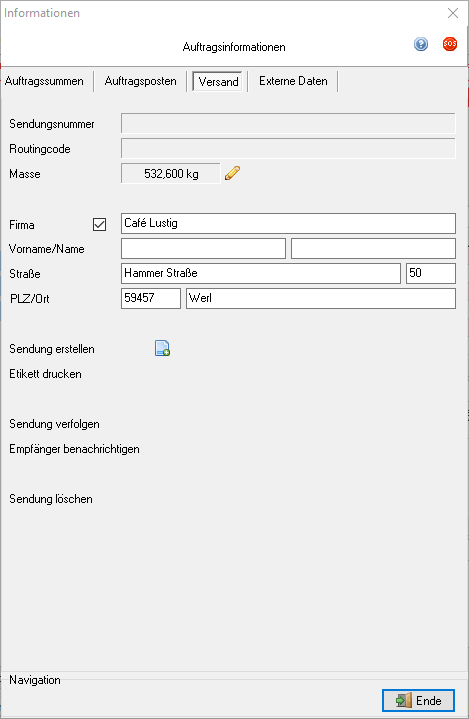
Sendung erstellen
Sie können eine Sendung erstellen, in dem Sie rechts neben dem Text auf ![]() klicken.
klicken.
Externe Daten
Im Register Externe Daten können externe Identifikationsnummern hinterlegt werden, wie bspw. Paypal Transaktionsnummern.
Um die Daten zu hinterlegen, klicken Sie auf ![]() und bestätigen mit OK.
und bestätigen mit OK.
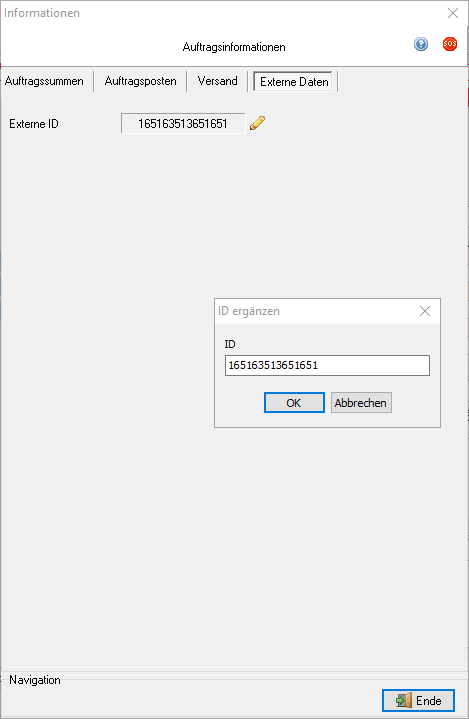
Weiter zu Aufträge automatisieren
(Aufträge → Auftragsverwaltung → Grundlagen der Auftragsverwaltung → Sie sind auf der Seite: Auftragsinformationen)
Fußnoten: